შეასწორეთ Forza Horizon FH5 შეცდომა 0x803FB107
Miscellanea / / April 29, 2022

Windows 10-ის რამდენიმე მომხმარებელი განიცდის ამდენ პრობლემას Microsoft Store-დან ნებისმიერი აპლიკაციის დაყენებისას. ბევრ თქვენგანს შეიძლება შეხვდეს შეცდომის კოდი 0x803FB107 Forza Horizon 5-ის ან სხვა მსგავსი აპლიკაციების ინსტალაციისას თქვენი Microsoft Store-დან. ეს პრობლემა შეიძლება დროებითი ჩანდეს და ზოგიერთ შემთხვევაში, ისინი აღმოჩნდება თვეზე მეტი ხნის განმავლობაში. თუ თქვენც ებრძვით ამ უსიამოვნო საკითხს, ჩვენ აქ ვართ დაგეხმაროთ. წაიკითხეთ ეს სახელმძღვანელო და განახორციელეთ Microsoft-ის მაღაზიის კოდის 0x803FB107 გამოსწორების მეთოდები.
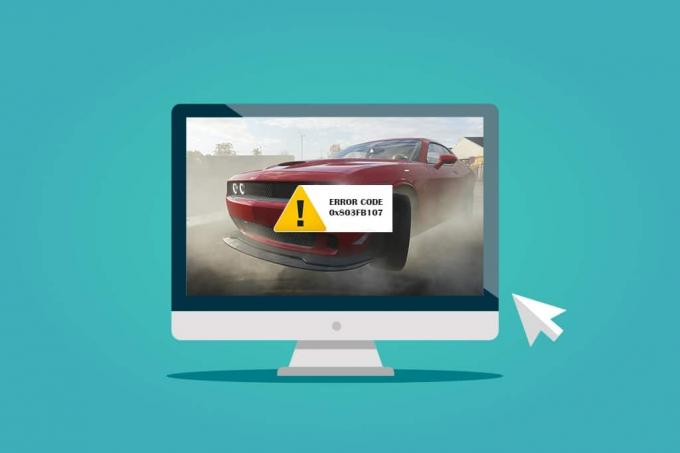
შინაარსი
- როგორ დავაფიქსიროთ Forza Horizon FH5 შეცდომა 0x803FB107
- წინასწარი შემოწმებები
- მეთოდი 1: შედით Microsoft-ის ანგარიშში
- მეთოდი 2: ფონური პროცესების დახურვა
- მეთოდი 3: თარიღისა და დროის პარამეტრების სინქრონიზაცია
- მეთოდი 4: გაუშვით Windows Store Apps Troubleshooter
- მეთოდი 5: წაშალეთ Windows Store Cache
- მეთოდი 6: წაშალეთ დროებითი ფაილები
- მეთოდი 7: დააინსტალირეთ აპების განახლებები
- მეთოდი 8: Windows-ის განახლება
- მეთოდი 9: გამორთეთ პროქსი და VPN სერვერები
- მეთოდი 10: გამოიყენეთ Google DNS მისამართი
- მეთოდი 11: ანტივირუსული აპლიკაციის დროებით გამორთვა (თუ შესაძლებელია)
- მეთოდი 12: გამორთეთ Windows Firewall (არ არის რეკომენდებული)
- მეთოდი 13: შეცვალეთ Windows რეესტრის ფაილები
- მეთოდი 14: გადატვირთეთ Microsoft Store
- მეთოდი 15: ხელახლა დაარეგისტრირე Microsoft Store
- მეთოდი 16: ხელახლა დააინსტალირეთ Microsoft Store
- მეთოდი 17: შექმენით სხვა მომხმარებლის ანგარიში
- მეთოდი 18: შეასრულეთ სისტემის აღდგენა
- მეთოდი 19: კომპიუტერის გადატვირთვა
როგორ დავაფიქსიროთ Forza Horizon FH5 შეცდომა 0x803FB107
მიუხედავად იმისა, რომ შეცდომის კოდი 0x803FB107 ჩნდება მრავალი მიზეზის გამო, არსებობს რამდენიმე კონკრეტული სცენარი, რომელთა წინაშეც უფრო მნიშვნელოვანი იქნება. აქ მოცემულია შესაძლო მიზეზების სია, რომლებიც იწვევს პრობლემას თქვენს Windows 10 კომპიუტერში.
- ქსელის კავშირი არ არის სტაბილური.
- კორუმპირებული და შეუთავსებელი Microsoft Store ქეში.
- მოძველებული Windows OS.
- აპლიკაციის მოთხოვნები არ აკმაყოფილებს კომპიუტერს.
- თარიღისა და დროის არასწორი პარამეტრები.
- ადგილი არ არის ახალი აპებისა და პროგრამების დასაყენებლად.
- აპლიკაცია/პროგრამა არასწორად არის კონფიგურირებული.
- მოძველებული აპლიკაციები Microsoft Store-ში.
- ანტივირუსი და Firewall ხელს უშლის აპის დაინსტალირებას.
- პროქსი და VPN ჩარევა.
- კონფლიქტი მომხმარებლის პროფილის ანგარიშთან.
- დაზიანებულია სისტემის ფაილები.
- სერვერის პრობლემები Microsoft-ის ბოლოდან.
ახლა გადადით შემდეგ განყოფილებაზე განხილული შეცდომის მოსაგვარებლად.
ახლა, როდესაც დაალაგეთ მიზეზი, რომელიც იწვევს შეცდომის კოდს 0x803FB107 თქვენს Windows 10 კომპიუტერში, გადადით პრობლემების მოგვარების მეთოდებზე, რომლებიც დაგეხმარებათ პრობლემის მოგვარებაში.
დარწმუნდით, რომ შექმნით ა სისტემის აღდგენის წერტილი თქვენი კომპიუტერის აღსადგენად, როცა რამე არასწორედ მოხდება.
წინასწარი შემოწმებები
აქ მოცემულია პრობლემების მოგვარების რამდენიმე ძირითადი ნაბიჯი, რომელიც შეგიძლიათ მიჰყვეთ მოწინავე მეთოდებს.
1. შეამოწმეთ თამაშის მოთხოვნები
რამდენიმე მომხმარებელმა განაცხადა, რომ Microsoft-ის მაღაზიის კოდი 0x803FB107 ჩნდება თქვენს კომპიუტერში ზოგიერთი თამაშის დაყენებისას, როგორიცაა Forza Horizon 3. სანამ ჩამოტვირთავთ რომელიმე აპს/თამაშს თქვენს მოწყობილობაზე, დარწმუნდით, რომ თქვენი კომპიუტერი აკმაყოფილებს აპის მინიმალურ მოთხოვნებს. იმისათვის, რომ იცოდეთ ნებისმიერი აპლიკაციის მინიმალური მოთხოვნები, თქვენ უნდა შეამოწმოთ იგი ოფიციალური ვებ - გვერდი. თქვენ უნდა შეამოწმოთ მოთხოვნების სამი ასპექტი: გრაფიკული ბარათი, DirectX და სისტემის მოთხოვნები. აქ არის თქვენი კომპიუტერის მოთხოვნები, როგორც მოსალოდნელია Forza Horizon 3.
| ᲛᲘᲜᲘᲛᲐᲚᲣᲠᲘ ᲛᲝᲗᲮᲝᲕᲜᲔᲑᲘ | რეკომენდირებული მოთხოვნები | |
| პროცესორი | Intel i3-4170 @ 3.7 Ghz ან Intel i5 750 @ 2.67 Ghz | Intel i7-3820 @ 3.6Ghz |
| ოპერატიული მეხსიერება | 8 GB | 12 GB |
| OS | Windows 10 ვერსია 15063.0 ან უფრო მაღალი | Windows 10 ვერსია 15063.0 ან უფრო მაღალი |
| ვიდეო ბარათი | NVidia 650TI ან NVidia GT 740 ან AMD R7 250x | NVidia GTX 970 ან NVidia GTX 1060 3 GB ან AMD R9 290x ან AMD RX 470 |
| PIXEL SHADER | 5.0 | 5.1 |
| VERTEX SHADER | 5.0 | 5.1 |
| გამოყოფილი ვიდეო ოპერატიული მეხსიერება | 2 GB | 4 GB |
2. შეამოწმეთ თქვენი კომპიუტერის სპეციფიკაციები
აქ მოცემულია ნაბიჯები თქვენი კომპიუტერის მოთხოვნების შესამოწმებლად:
1. დააჭირეთ Windows + I კლავიშები ერთდროულად გასახსნელად პარამეტრები.
2. შემდეგ, დააწკაპუნეთ სისტემა.
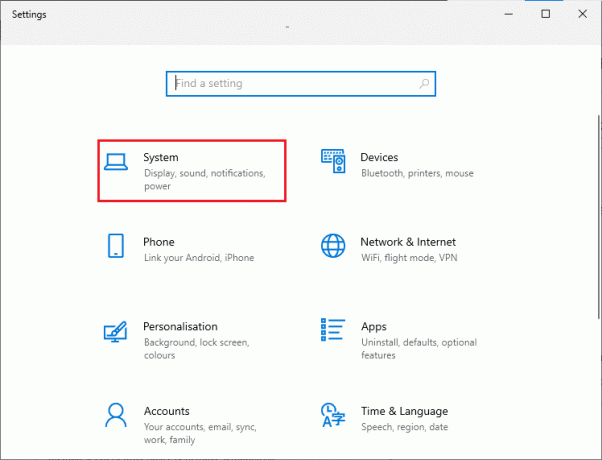
3. ახლა, მარცხენა პანელში, დააწკაპუნეთ შესახებ, და შემდეგ შეგიძლიათ შეამოწმოთ მოწყობილობის სპეციფიკაციები მარჯვენა ეკრანზე.
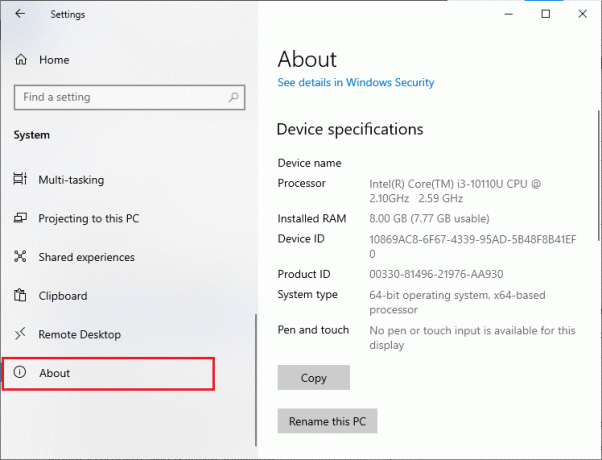
3. შეამოწმეთ სისტემის გრაფიკის სპეციფიკაციები
ახლა თქვენ შეგიძლიათ შეამოწმოთ თქვენი სისტემის გრაფიკა მოცემული ნაბიჯების შემდეგ:
1. გახსენით პარამეტრები ისევ როგორც ზემოთ ნაჩვენები და დააწკაპუნეთ სისტემა.
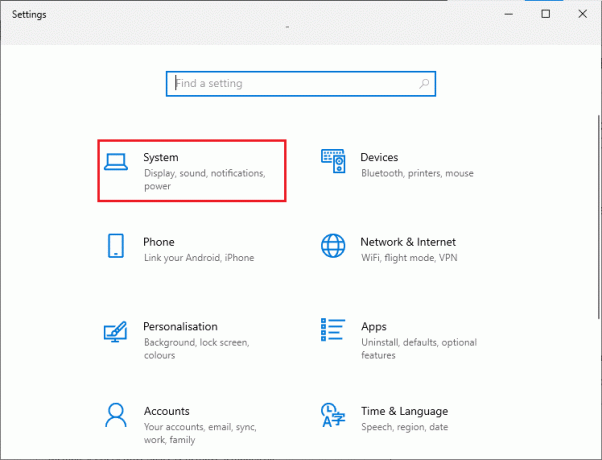
2. Დააკლიკეთ ჩვენება მარცხენა პანელში მოჰყვა ეკრანის გაფართოებული პარამეტრები მარჯვენა პანელში.

3. Დააკლიკეთ ადაპტერის თვისებების ჩვენება.
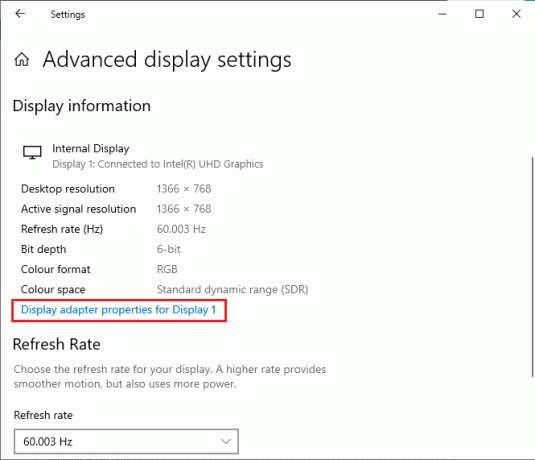
4. ახლა დეტალური ინფორმაცია თქვენს შესახებ გრაფიკული დაფა იქნება მოთხოვნილი.
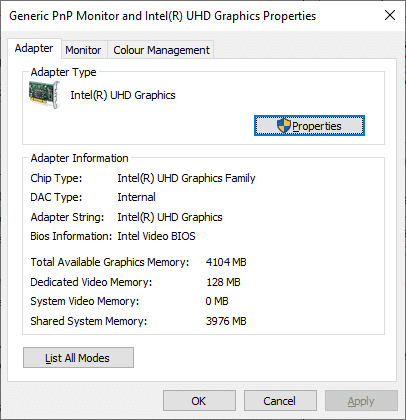
და ბოლოს, შეამოწმეთ თქვენი DirectX ვერსია შემდეგი ნაბიჯებით.
1. დაჭერა Windows + R კლავიშები ერთდროულად გასახსნელად გაიქეცი დიალოგური ფანჯარა და აკრიფეთ dxdiag, შემდეგ დაარტყა შეიყვანეთ გასაღები.
2. შემდეგი ეკრანი გამოჩნდება ეკრანზე, როდესაც თქვენი სისტემა უკვე შეიცავს DirectX 12-ს.
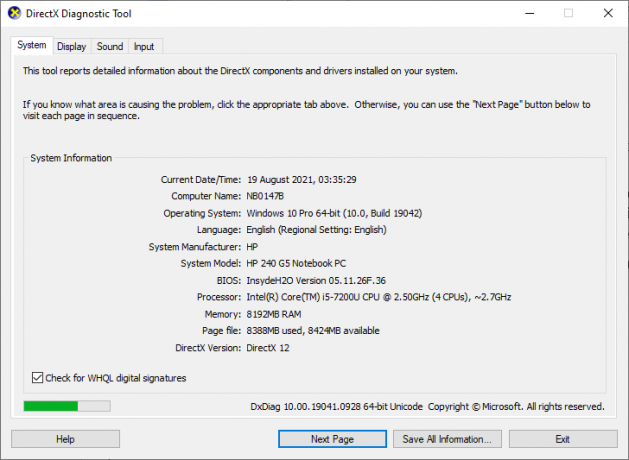
მას შემდეგ რაც შეამოწმებთ ყველა ამ მოთხოვნას, დარწმუნდით, რომ ისინი აკმაყოფილებენ თქვენ მიერ ინსტალირებული აპლიკაციის მოთხოვნებს.
4. შეამოწმეთ არის თუ არა სერვერის მხარის პრობლემა
ზოგჯერ, თქვენ შეიძლება შეგექმნათ Microsoft-ის მაღაზიის კოდი 0x803FB107 თქვენი კონტროლის მიღმა არსებული მიზეზის გამო. თუ თქვენ იკვლევთ სარემონტო სტრატეგიებს, მაგრამ ვერ გადაჭრით პრობლემებს, შეცდომის კოდის გამომწვევი რეალური შესაძლო მიზეზი შეიძლება იყოს სერვერის გამართვა საქმიანობის. თუ სერვერის მოულოდნელი გათიშვის პრობლემაა, თქვენც იგივე პრობლემის წინაშე აღმოჩნდებით. აქ არის სამი განსხვავებული წყარო, სადაც შეგიძლიათ უზრუნველყოთ სერვერის მხრიდან ტექნიკური აქტივობები, თუ ისინი ხელს უწყობენ Microsoft Store შეცდომებს.
- გათიშვის ანგარიში
- ISitDownRightNow
- DownDetector
ამ მოხსენებების გარდა, შეგიძლიათ სწრაფად შეამოწმოთ სერვერის პრობლემები ოფიციალური Twitter ანგარიში Windows Store-ის.
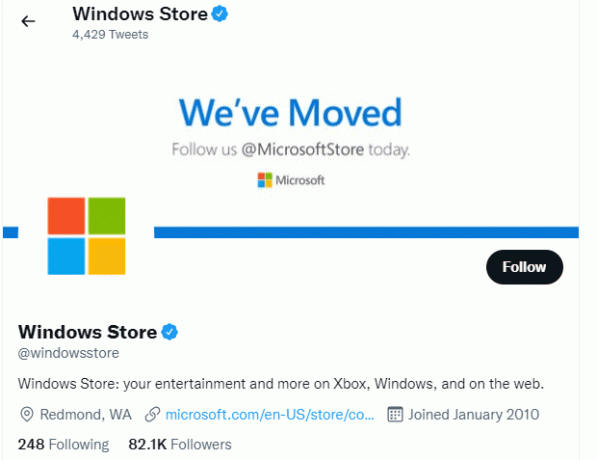
ასე რომ, მომხმარებლის ანგარიშების გამოკვლევის შემდეგ, რომლებიც იწვევენ Microsoft-ის მაღაზიის კოდს 0x803FB107, დაელოდეთ სანამ პრობლემას Microsoft-ის ინჟინრები მოაგვარებენ. თუ სერვერის მხრიდან პრობლემები არ არის, გადადით პრობლემების მოგვარების მეთოდებზე.
ასევე წაიკითხეთ:შეასწორეთ Square Enix შეცდომის კოდი i2501
მეთოდი 1: შედით Microsoft-ის ანგარიშში
ეს კონკრეტული პრობლემა შეიძლება გამოწვეული იყოს თქვენს Microsoft ანგარიშში დროებითი შეფერხების გამო. რამდენიმე მომხმარებელმა განაცხადა, რომ Microsoft-ის ანგარიშიდან გასვლა და ხელახლა შესვლა გამოასწორებს შეცდომის კოდს 0x803FB107. მიჰყევით ქვემოთ ჩამოთვლილ ინსტრუქციებს იგივეს გასაკეთებლად.
1. დააჭირეთ Windows გასაღები და ტიპი Microsoft Store, შემდეგ დააწკაპუნეთ გახსენით.
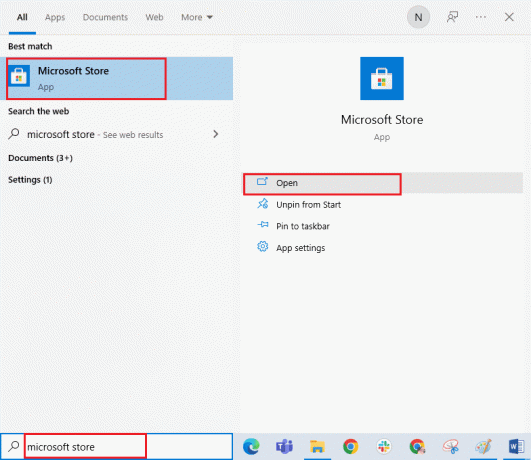
2. Დააკლიკეთ გახსენით. შემდეგ დააწკაპუნეთ თქვენს პროფილის ხატულა მოჰყვა Სისტემიდან გამოსვლა ვარიანტი.

3. Დააკლიკეთ Შესვლა როგორც ნაჩვენებია.
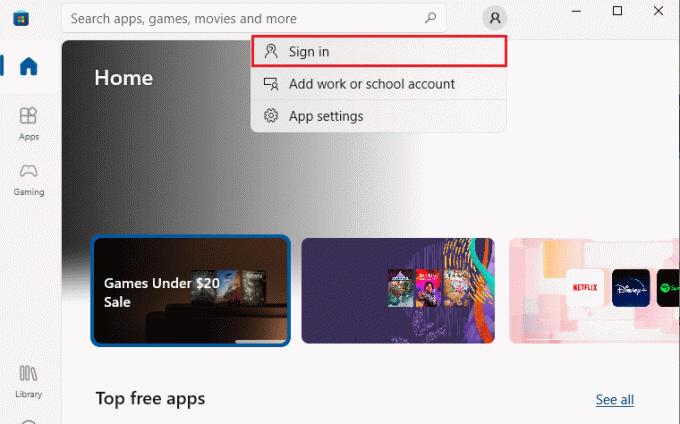
4. აირჩიეთ თქვენი Microsoft-ის ანგარიში და დააწკაპუნეთ განაგრძეთ ღილაკი.

5. ჩაწერეთ შესვლის სერთიფიკატები და შედით თქვენს Microsoft ანგარიშში.
მეთოდი 2: ფონური პროცესების დახურვა
თქვენს კომპიუტერზე გაშვებულმა რამდენიმე ფონურმა პროცესმა შეიძლება ხელი შეუშალოს Microsoft Store-ის ინსტალაციის პროცესებს. ამ პროგრამებმა შეიძლება ხელი შეუწყოს Microsoft-ის მაღაზიის კოდის 0x803FB107 შეცდომას. მიჰყევით ჩვენს სახელმძღვანელოს როგორ დავასრულოთ დავალება Windows 10-ში ყველა ფონური პროცესიდან გასასვლელად.

ასევე წაიკითხეთ:შეასწორეთ Fallout New Vegas მეხსიერების ამოწურვის შეცდომა
მეთოდი 3: თარიღისა და დროის პარამეტრების სინქრონიზაცია
თქვენს კომპიუტერში თარიღისა და დროის არასწორმა პარამეტრებმა შეიძლება გამოიწვიოს შეცდომის კოდი 0x803FB107. თქვენს Windows 10 კომპიუტერში თარიღის, რეგიონისა და დროის პარამეტრების სინქრონიზაციისთვის მიჰყევით ქვემოთ ჩამოთვლილ ინსტრუქციებს.
1. ხანგრძლივად დააჭირეთ Windows + I კლავიშები ერთად გასახსნელად Windows პარამეტრები.
2. აირჩიეთ დრო და ენა ვარიანტი.
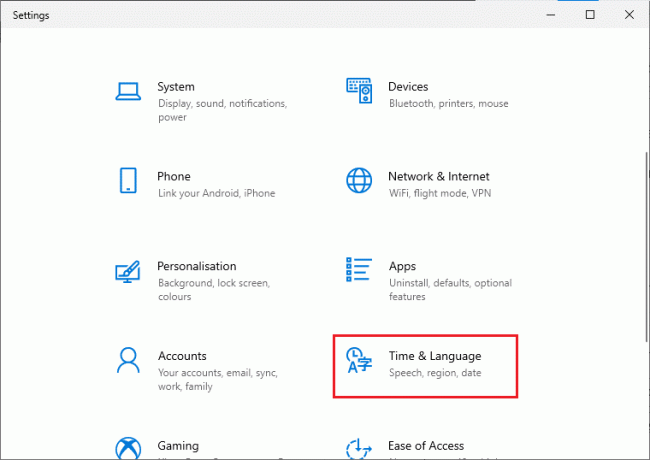
3. შემდეგი, წელს თარიღი და დრო tab, უზრუნველყოს ორი მნიშვნელობა დააყენეთ დრო ავტომატურად და დააყენეთ დროის სარტყელი ავტომატურად პარამეტრები ჩართულია. Დააკლიკეთ სინქრონიზაცია ახლა.
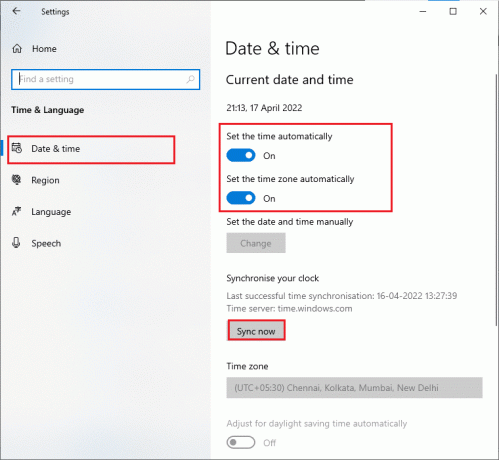
მეთოდი 4: გაუშვით Windows Store Apps Troubleshooter
თქვენს კომპიუტერში დაზიანებული სისტემური ფაილების ერთობლიობამ შეიძლება ხელი შეუწყოს კოდს 0x803FB10. რამდენიმე სიტუაციაში, ყველა ეს დაზიანებული სისტემის ფაილი შეიძლება გამოსწორდეს Windows 10-ში ჩაშენებული პრობლემების აღმოფხვრის საშუალებით. Windows Store Apps-ის პრობლემების აღმოფხვრის პროგრამა შედგება ავტომატური შეკეთების სტრატეგიებისგან, რათა გამოასწოროს ზოგიერთი ჩვეულებრივი შეცდომა, რომელიც აფიქსირებს Windows Store-ის პრობლემების ფუნქციონირებას. მიჰყევით ქვემოთ მოცემულ ნაბიჯებს Windows Store Apps-ის პრობლემების მოგვარების გასაშვებად.
1. დააჭირეთ Windows გასაღები, ტიპი პრობლემების მოგვარების პარამეტრები და დააწკაპუნეთ გახსენით.
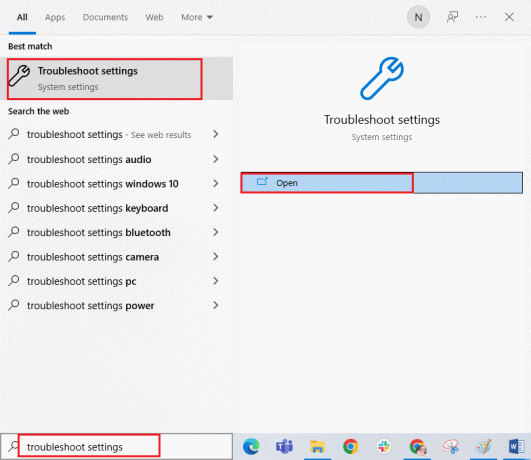
2. Დააკლიკეთ Windows Store აპები მოჰყვა გაუშვით პრობლემების მოგვარების პროგრამა.

3. თუ პრობლემების აღმოფხვრის პროცესის შემდეგ გამოვლინდა რაიმე პრობლემა, დააწკაპუნეთ გამოიყენეთ ეს შესწორება.
ასევე წაიკითხეთ:შეასწორეთ io.netty.channel. AbstractChannel$AnnotatedConnectException შეცდომა Minecraft-ში
მეთოდი 5: წაშალეთ Windows Store Cache
დროთა განმავლობაში, Microsoft Store-ის დროებითი ფაილები ხელს შეუწყობს შეცდომის კოდს 0x803FB107. გირჩევთ, წაშალოთ Windows Store-ის ქეში, როგორც ეს მოცემულია ქვემოთ.
1. გაუშვით გაიქეცი დიალოგური ფანჯარა დაჭერით Windows + R კლავიშები ერთად.
2. ახლა, აკრიფეთ wsreset.exe და დაარტყა შეიყვანეთ გასაღები გადატვირთვა Microsoft Store.
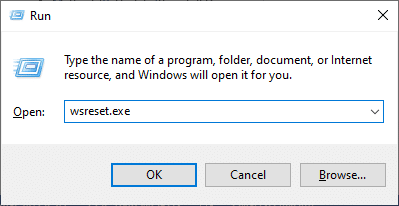
დარწმუნდით, რომ დააფიქსირეთ Forza Horizon (FH5) შეცდომის კოდი 0x803FB107.
მეთოდი 6: წაშალეთ დროებითი ფაილები
თუ თქვენს კომპიუტერს არ აქვს ადგილი დისკზე Microsoft Store-დან ახალი აპლიკაციების დასაყენებლად, თქვენ შეხვდებით Microsoft-ის მაღაზიის კოდს 0x803FB107. ამიტომ, ჯერ შეამოწმეთ დისკის ადგილი და საჭიროების შემთხვევაში გაასუფთავეთ დროებითი ფაილები.
ნაბიჯი I: შეამოწმეთ Drive Space
თქვენს Windows 10 კომპიუტერში დისკის სივრცის შესამოწმებლად, მიჰყევით ქვემოთ მოცემულ ნაბიჯებს.
1. ხანგრძლივად დააჭირეთ Windows + E კლავიშები ერთად გასახსნელად ფაილების მკვლევარი.
2. ახლა დააწკაპუნეთ ეს კომპიუტერი მარცხენა ეკრანიდან.
3. შეამოწმეთ დისკის ადგილი ქვეშ მოწყობილობები და დრაივერები როგორც ნაჩვენებია. თუ ისინი წითლად არის, განიხილეთ დროებითი ფაილების გასუფთავება.
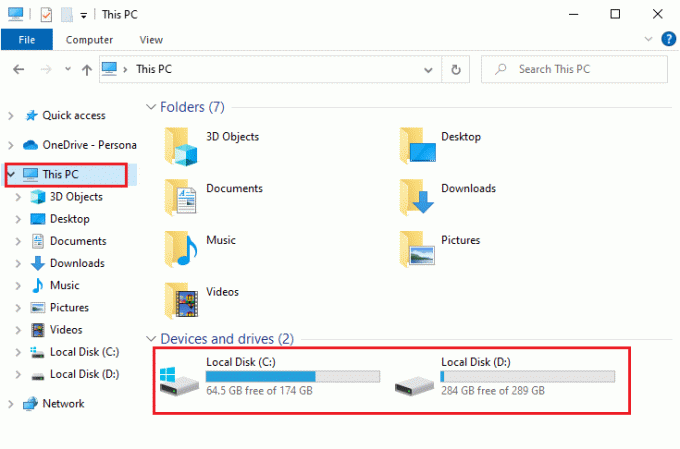
ნაბიჯი II: დროებითი ფაილების გასუფთავება
თუ თქვენს კომპიუტერში არის მინიმალური თავისუფალი ადგილი, რომელიც ხელს უწყობს Microsoft-ის მაღაზიის კოდს 0x803FB107, მიჰყევით ჩვენს სახელმძღვანელოს 10 გზა ვინდოუსზე მყარ დისკზე სივრცის გასათავისუფლებლად რომელიც დაგეხმარებათ გაასუფთავოთ ყველა არასაჭირო ფაილი თქვენს კომპიუტერში.
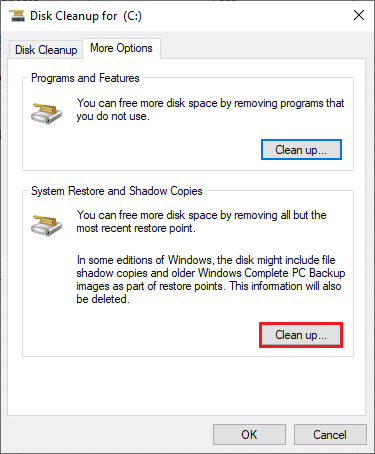
ასევე წაიკითხეთ:შეასწორეთ ARK ვერ მოითხოვა სერვერის ინფორმაცია მოწვევისთვის
მეთოდი 7: დააინსტალირეთ აპების განახლებები
თუ არსებობს რამდენიმე განახლების მოლოდინში მოქმედება, თქვენ ვერ დააინსტალირებთ ახალ განახლებებს. Microsoft Store-ის ინსტალაციის პროცესში უამრავ შეცდომას წააწყდებით. აქ მოცემულია რამდენიმე ინსტრუქცია აპლიკაციებისა და პროგრამების განახლებების დასაყენებლად Microsoft Store-ში.
1. გადადით საძიებო მენიუში და ჩაწერეთ Microsoft Store. Დააკლიკეთ გახსენით.
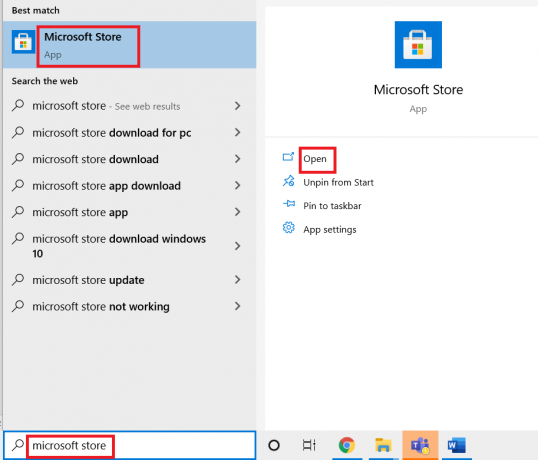
2. დააწკაპუნეთ ბიბლიოთეკა ხატულა ქვედა მარცხენა კუთხეში Microsoft Store ფანჯარა.
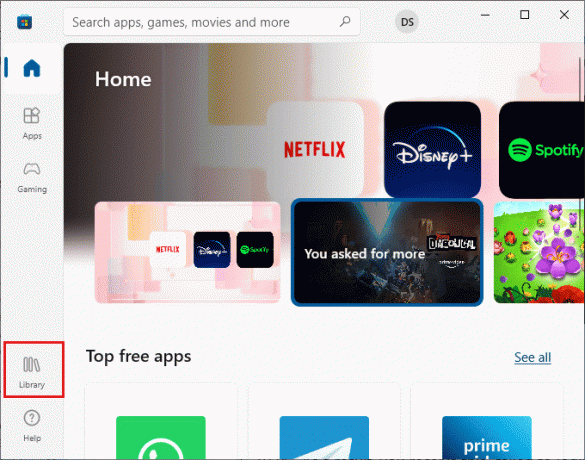
3. დააწკაპუნეთ მიიღეთ განახლებები ღილაკი, როგორც ნაჩვენებია.
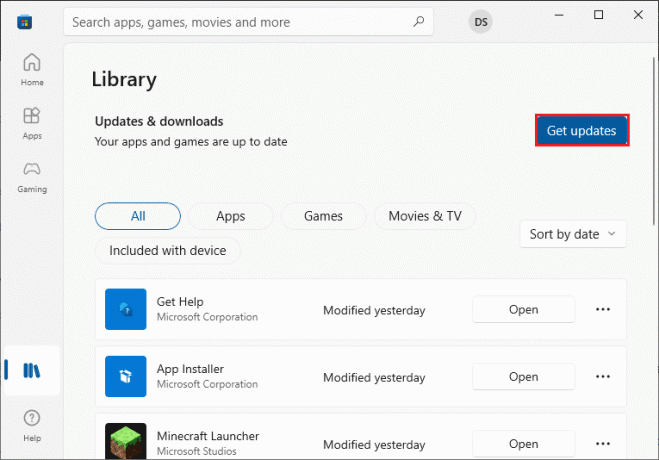
4. დააწკაპუნეთ Ყველაფრის განახლება ღილაკი.
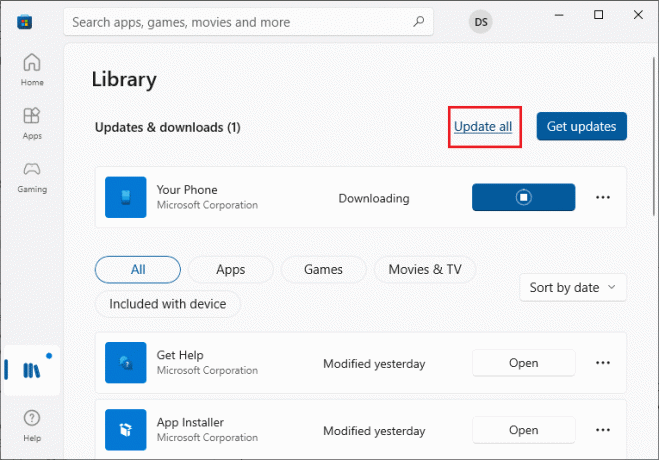
5. დაელოდეთ განახლებების ჩამოტვირთვას თქვენს Windows 10 კომპიუტერზე და დარწმუნდით, რომ მიიღებთ თქვენი აპები და თამაშები განახლებულია სწრაფი.
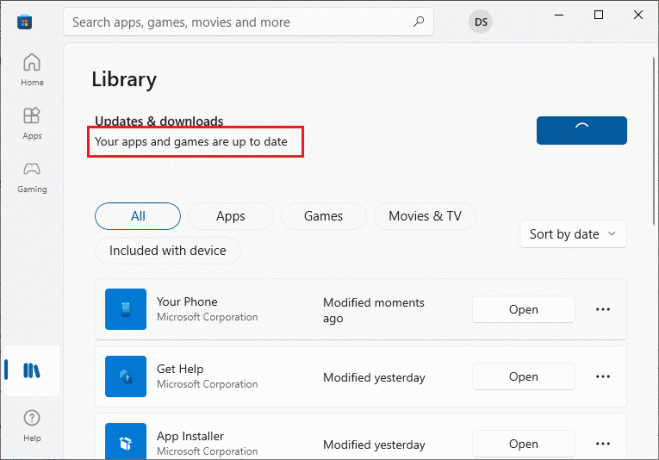
6. შეამოწმეთ, დააფიქსირეთ თუ არა Forza Horizon (FH5) შეცდომის კოდი 0x803FB107.
მეთოდი 8: Windows-ის განახლება
Microsoft ხშირად ავრცელებს განახლებებს შეცდომებისა და პრობლემების გამოსასწორებლად. რამდენიმე მომხმარებელმა განაცხადა, რომ Windows ოპერაციული სისტემის განახლება მათ დაეხმარა Microsoft-ის მაღაზიის კოდის 0x803FB107 დაფიქსირებაში. გირჩევთ დააინსტალიროთ უახლესი ვინდოუსის განახლება როგორც მითითებულია ჩვენს სახელმძღვანელოში როგორ ჩამოტვირთოთ და დააინსტალიროთ Windows 10-ის უახლესი განახლება
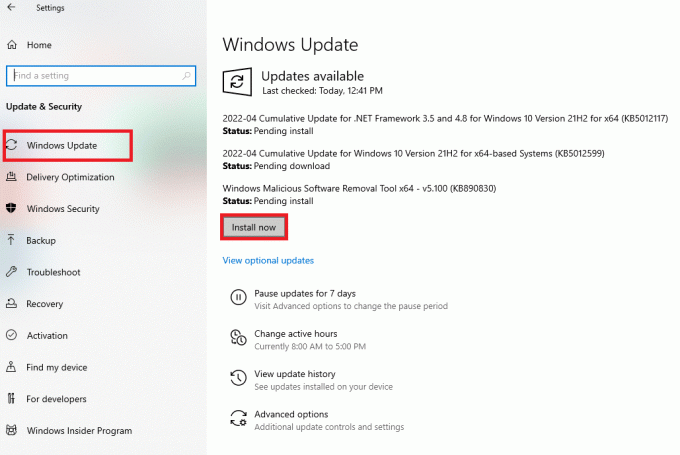
Windows 10 ოპერაციული სისტემის განახლების შემდეგ, შეამოწმეთ, დააფიქსირეთ თუ არა Microsoft-ის მაღაზიის კოდი 0x803FB107.
ასევე წაიკითხეთ: შეასწორეთ MHW შეცდომის კოდი 50382-MW1
მეთოდი 9: გამორთეთ პროქსი და VPN სერვერები
ზოგჯერ პროქსი და ვირტუალური პირადი ქსელების გამოყენება იწვევს აპებს შორის შეუთავსებლობას, რომლებიც ხელს უწყობენ განხილულ შეცდომას. გირჩევთ, გამორთოთ პროქსი და VPN სერვისები ჩვენი სახელმძღვანელოს მიხედვით როგორ გამორთოთ VPN და პროქსი Windows 10-ზე.
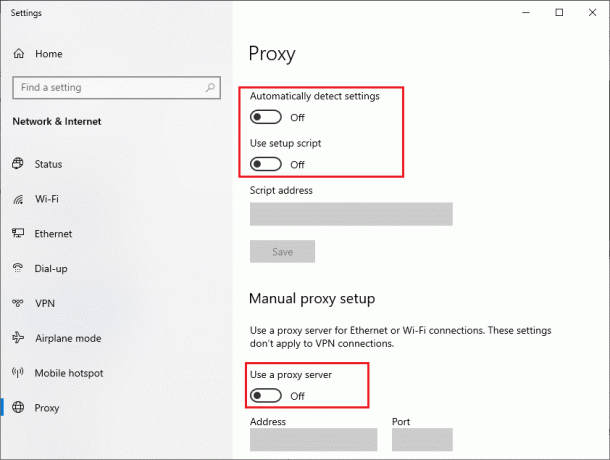
მიუხედავად ამისა, თუ კვლავ შეხვდებით იგივე შეცდომას, სცადეთ დაკავშირება a მობილური ცხელი წერტილის ქსელი და შეამოწმეთ, შეგიძლიათ თუ არა აპების დაყენება Microsoft Store-ში.
მეთოდი 10: გამოიყენეთ Google DNS მისამართი
დომენის სახელების სისტემის (DNS) მისამართები პასუხისმგებელია კლიენტსა და სერვერის მხარეს შორის ქსელური კავშირის დამყარებაზე. ბევრი ტექნიკური ექსპერტი ვარაუდობს, რომ Google DNS მისამართების გამოყენება დაეხმარა მათ შეცდომის კოდის 0x803FB107 გამოსწორებაში. ამისათვის მიჰყევით ჩვენს სახელმძღვანელოს როგორ შევცვალოთ DNS პარამეტრები Windows 10-ში.

ასევე წაიკითხეთ:Avast Antivirus-ში ვირუსის დეფინიციის გამოსწორება ვერ მოხერხდა
მეთოდი 11: ანტივირუსული აპლიკაციის დროებით გამორთვა (თუ შესაძლებელია)
ფაქტია, რომ ანტივირუსული უსაფრთხოების კომპლექტი თქვენს კომპიუტერში ხელს შეუშლის აპებისა და პროგრამების თქვენს მოწყობილობაზე დაინსტალირებას, რადგან ეს საფრთხეს წარმოადგენს. პრობლემის გადასაჭრელად განიხილეთ თქვენს მოწყობილობაზე ანტივირუსული პროგრამის გამორთვა, როგორც ეს მითითებულია ჩვენს სახელმძღვანელოში როგორ გამორთოთ ანტივირუსი დროებით Windows 10-ზე. თქვენი აპლიკაციის ინსტალაციის შემდეგ, დარწმუნდით, რომ კვლავ ჩართე ანტივირუსული პროგრამა.

მეთოდი 12: გამორთეთ Windows Firewall (არ არის რეკომენდებული)
ანტივირუსული პროგრამის გამორთვის შემდეგ, გირჩევთ გამორთოთ Windows Defender Firewall, რომელიც ხელს უშლის ნებისმიერი აპლიკაციის ჩამოტვირთვას Microsoft Store-ით. განახორციელეთ ჩვენს სახელმძღვანელოში მითითებული ნაბიჯები როგორ გამორთოთ Windows 10 Firewall იგივე გააკეთოს.
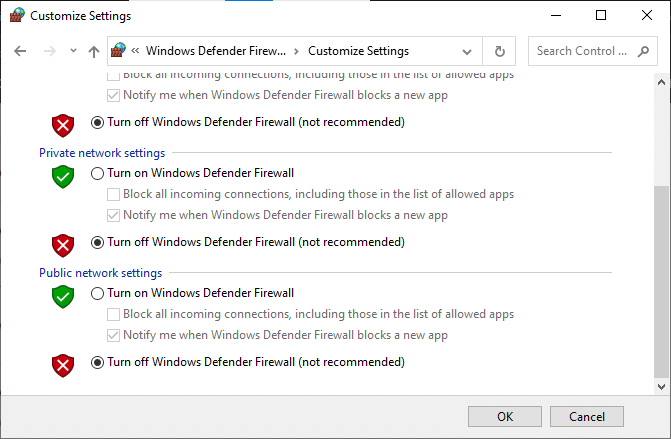
ასევე წაიკითხეთ:შესწორება შეუძლებელია Windows Defender Firewall-ის გააქტიურება
მეთოდი 13: შეცვალეთ Windows რეესტრის ფაილები
შემდეგი, გირჩევთ გაწმინდეთ Windows რეესტრის ბილიკი, რომელიც შეესაბამება Windows განახლების ჩამოტვირთვის გზას Microsoft-ის მაღაზიის კოდის 0x803FB107 დასაფიქსირებლად. ყოველთვის ფრთხილად უნდა იყოთ Windows რეესტრის მართვაში, წინააღმდეგ შემთხვევაში შეიძლება დაკარგოთ ფაილები. მიჰყევით ქვემოთ მოცემულ ნაბიჯებს რეესტრის გასაღებების შესაცვლელად და ამით დააფიქსირეთ განხილული შეცდომა.
1. დააჭირეთ Windows გასაღები და ტიპი რეესტრის რედაქტორი და დააწკაპუნეთ Ადმინისტრატორის სახელით გაშვება.

2. ახლა გადადით შემდეგ საქაღალდეში გზა in რეესტრის რედაქტორი.
HKEY_LOCAL_MACHINE\SOFTWARE\Policies\Microsoft\Windows\WindowsUpdate

3. მარჯვენა პანელში მოძებნეთ WUServer და WIStatusServer.
3A. თუ მათ ვერ პოულობთ, ვერ წაშლით Windows განახლების ჩამოტვირთვის გზას. გადადით პრობლემების მოგვარების შემდეგ მეთოდზე.
3ბ. თუ თქვენ შეგიძლიათ იპოვოთ ჩანაწერები, დააწკაპუნეთ მათზე მარჯვენა ღილაკით და დააწკაპუნეთ წაშლა.
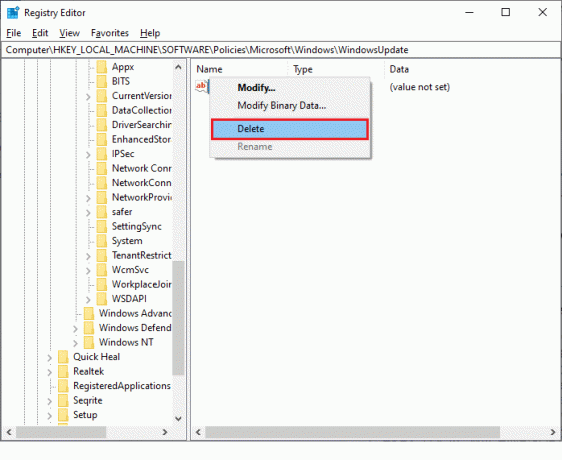
4. ბოლოს გადატვირთეთ კომპიუტერი და შეამოწმეთ, დააფიქსირეთ თუ არა Forza Horizon (FH5) შეცდომის კოდი 0x803FB107.
მეთოდი 14: გადატვირთეთ Microsoft Store
Microsoft Store-თან დაკავშირებული აპისა და ქეშის გასუფთავება დაგეხმარებათ განხილული შეცდომის კოდის გამოსწორებაში. ეს პროცესი შლის Windows Store-ის ქეშს, შესვლის სერთიფიკატებს, პარამეტრებს და პრეფერენციებს თქვენს კომპიუტერზე. მიუხედავად ამისა, Microsoft Store-დან დაინსტალირებული აპლიკაციები დარჩება თქვენს Windows 10 კომპიუტერზე.
1. დააჭირეთ Windows გასაღები და ტიპი Microsoft Store, შემდეგ დააწკაპუნეთ აპლიკაციის პარამეტრები ვარიანტი.
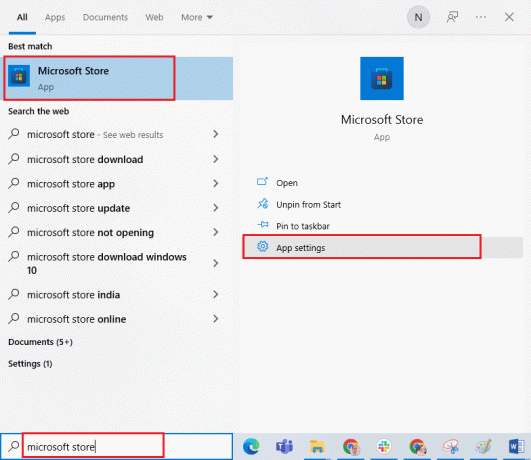
2. გადაახვიეთ ქვემოთ პარამეტრები ეკრანზე და დააწკაპუნეთ გადატვირთვა ვარიანტი.
Შენიშვნა: გადატვირთვისას თქვენი აპის მონაცემები წაიშლება Microsoft Store.

3. დაადასტურეთ მოთხოვნა დაწკაპუნებით გადატვირთვა და გადატვირთეთ კომპიუტერი.
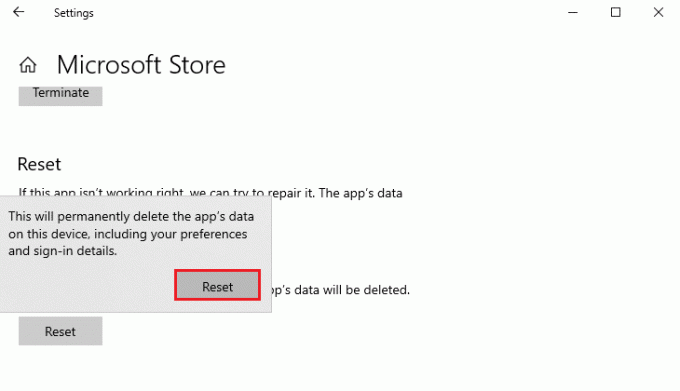
ასევე წაიკითხეთ:შეასწორეთ Microsoft Store, რომელიც არ მუშაობს Windows 10-ზე
მეთოდი 15: ხელახლა დაარეგისტრირე Microsoft Store
სავარაუდოდ, Microsoft Store-ის გადატვირთვა დააფიქსირებს Microsoft-ის მაღაზიის კოდს 0x803FB107, თუმცა, თუ თქვენც იგივეს შეხვდებით, განიხილეთ Microsoft-ის მაღაზიის ხელახლა რეგისტრაცია, როგორც ეს მოცემულია ქვემოთ.
1. დააჭირეთ Windows გასაღები და ტიპი Windows PowerShell. Დააკლიკეთ Ადმინისტრატორის სახელით გაშვება.
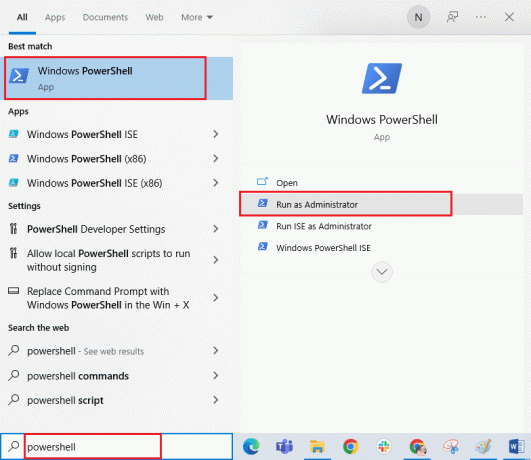
2. ახლა ჩაწერეთ მოცემული ბრძანება და დაარტყა შეიყვანეთ გასაღები.
PowerShell -ExecutionPolicy შეუზღუდავი -Command "& {$manifest = (Get-AppxPackage Microsoft. WindowsStore).InstallLocation + 'AppxManifest.xml'; Add-AppxPackage -DisableDevelopmentMode -რეგისტრაცია $manifest}
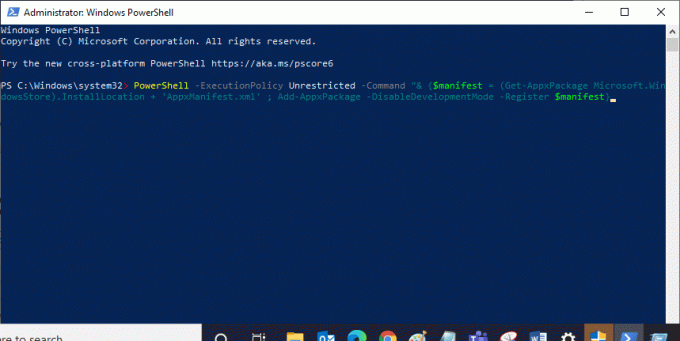
4. დაელოდეთ სანამ ბრძანებები შესრულდება და ახლა პრობლემა მოგვარებული იქნებოდა.
მეთოდი 16: ხელახლა დააინსტალირეთ Microsoft Store
მიუხედავად ამისა, თუ იგივე შეცდომის წინაშე აღმოჩნდებით, მაშინ თქვენი Microsoft Store იქნება დაზიანებული და თქვენ უნდა დააინსტალიროთ Microsoft Store. Microsoft Store-ის ხელახალი ინსტალაცია შეუძლებელია პარამეტრები ან Მართვის პანელი, მაგრამ მისი განხორციელება შესაძლებელია PowerShell ბრძანებები, როგორც ქვემოთ მოცემულია.
1. გაშვება Windows PowerShell როგორც ადმინისტრატორი.
2. ტიპი get-appxpackage -ალუსერები და დაარტყა შეიყვანეთ გასაღები.
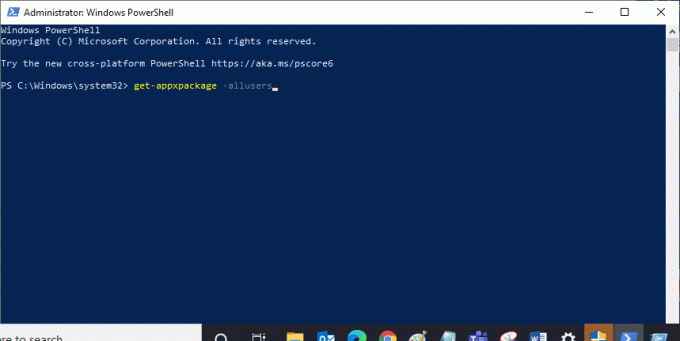
3. Ძებნა მაიკროსოფტი. WindowsStore დაასახელეთ და დააკოპირეთ ჩანაწერი PackageFullName.
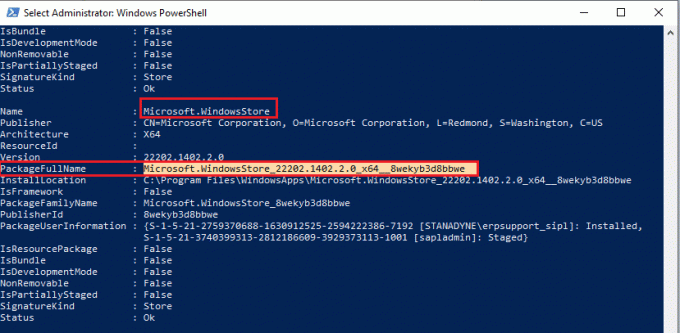
4. ახლა გადადით ახალ ხაზზე PowerShell ფანჯარაში და ჩაწერეთ ამოღება-appxpackage მოჰყვა სივრცე და ხაზი, რომელიც თქვენ დააკოპირეთ წინა ეტაპზე. Ეს ჰგავს,
Microsoft-ის ამოღება-appxpackage. WindowsStore_22202.1402.2.0_x64__8wekyb3d8bbwe
Შენიშვნა: ბრძანება შეიძლება ოდნავ შეიცვალოს Windows-ის ვერსიის მიხედვით, რომელსაც იყენებთ.

5. ახლა, Microsoft Store წაიშლება თქვენი კომპიუტერიდან. ახლა, გადატვირთვა თქვენი Windows 10 კომპიუტერი.
6. ხელახლა დასაყენებლად, კვლავ გახსენით Windows PowerShell როგორც ადმინისტრატორი და ჩაწერეთ შემდეგი ბრძანება.
Add-AppxPackage - დაარეგისტრირე "C:\Program Files\WindowsApps\Microsoft. WindowsStore_11804.1001.8.0_x64__8wekyb3d8bbwe\AppxManifest.xml" –DisableDevelopmentMode
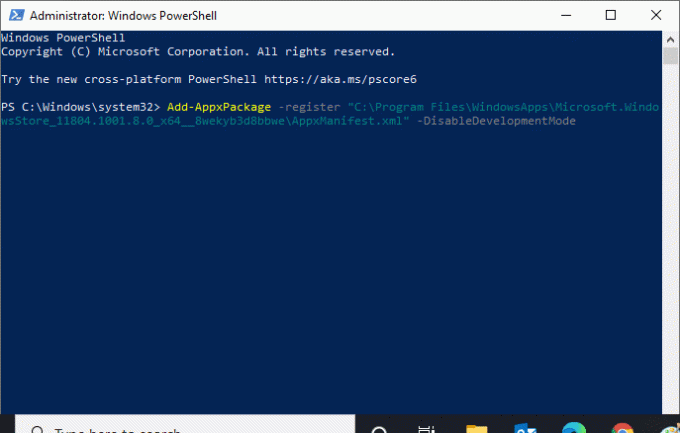
7. და ბოლოს, Microsoft Store ხელახლა დაინსტალირდება თქვენს კომპიუტერში და თქვენ არ შეგექმნებათ შეცდომის კოდი 0x803FB107.
მეთოდი 17: შექმენით სხვა მომხმარებლის ანგარიში
ზოგჯერ, მომხმარებლის კორუმპირებულმა პროფილმა შეიძლება ხელი შეუწყოს განხილულ შეცდომას და საუკეთესო ვარიანტია ახალი მომხმარებლის პროფილის შექმნა. თქვენს ახალ მომხმარებლის ანგარიშში, სცადეთ დააინსტალიროთ პროგრამები, რომლებიც პრობლემებს გიქმნით. შეცდომის კოდი ახლა არ შეგექმნებათ. გამოიყენეთ ჩვენი სახელმძღვანელო, როგორ შევქმნათ ლოკალური მომხმარებლის ანგარიში Windows 10-ზე ახალი მომხმარებლის ანგარიშის შესაქმნელად.
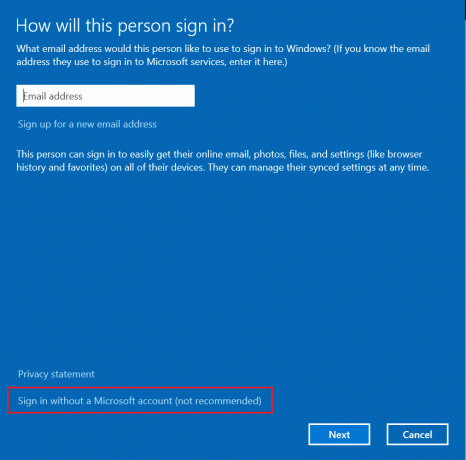
მას შემდეგ რაც შექმნით მომხმარებლის ახალ პროფილს, შეამოწმეთ, დააფიქსირეთ თუ არა განხილული შეცდომა.
მეთოდი 18: შეასრულეთ სისტემის აღდგენა
მიუხედავად ამისა, თუ გაღიზიანებთ Forza Horizon (FH5) შეცდომის კოდი 0x803FB107, მაშინ სცადეთ თქვენი Windows 10 კომპიუტერის აღდგენა წინა ვერსიაზე, სადაც ის კარგად მუშაობდა. თქვენ შეგიძლიათ მარტივად დააბრუნოთ თქვენი კომპიუტერი მის წინა ვერსიაზე ჩვენი სახელმძღვანელოს შემდეგ როგორ გამოვიყენოთ სისტემის აღდგენა Windows 10-ზე.

ასევე წაიკითხეთ:როგორ დავაფიქსიროთ Final Fantasy XIV Fatal DirectX შეცდომა
მეთოდი 19: კომპიუტერის გადატვირთვა
არის გარემოებები, როდესაც საქმე გაქვთ Windows-ის მძიმე კორუმპირებულ კომპონენტებთან. ყველა ამ კორუმპირებული კომპონენტის გაწმენდისა და თქვენი მონაცემების ჩატვირთვის ეფექტური გზაა კომპიუტერის შეკეთება და ინსტალაცია, როგორც ეს მითითებულია ჩვენს სახელმძღვანელოში. როგორ აღვადგინოთ Windows 10 მონაცემთა დაკარგვის გარეშე. მიჰყევით ამ სტატიაში მითითებულ ინსტრუქციას და დასასრულს თქვენ გამოასწორებდით განხილულ შეცდომას.
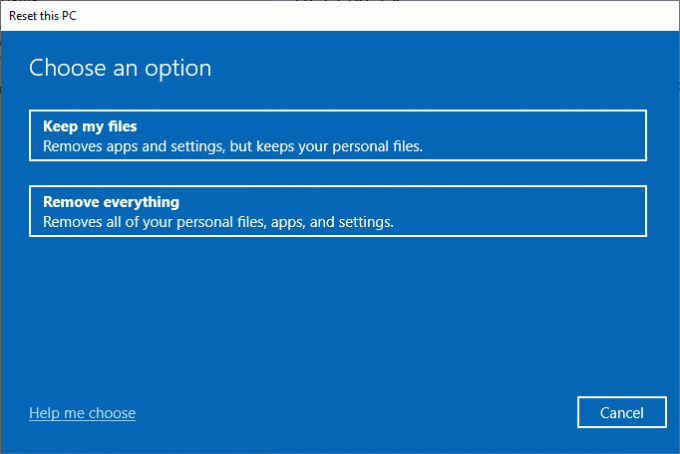
რეკომენდებულია:
- შეასწორეთ Virus Pop Up ანდროიდზე
- შეასწორეთ Microsoft Store შეცდომა 0x80073D12 Windows 10-ში
- შეასწორეთ FFXIV შეცდომა 90002 Windows 10-ში
- შეასწორეთ Minecraft კავშირის დრო ამოიწურა დამატებითი ინფორმაციის შეცდომის გარეშე
ვიმედოვნებთ, რომ სახელმძღვანელო სასარგებლო იყო და თქვენ შეძელით Forza Horizon FH5 შეცდომის კოდის გამოსწორება 0x803FB107. შეგვატყობინეთ, რა გსურთ გაიგოთ შემდეგში. მოგერიდებათ დაგვიკავშირდეთ თქვენი შეკითხვებით და წინადადებებით ქვემოთ მოცემული კომენტარების განყოფილების მეშვეობით.


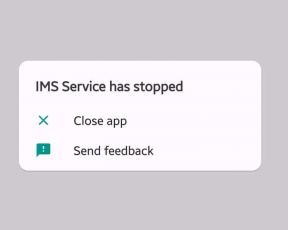
![ERR_SSL_VERSION_OR_CIPHER_MISMATCH Chrome-ზე [SOLVED]](/f/0600ea61e89a70505499530fd96469a6.png?width=288&height=384)